FAQ de GEM-BOOKS
Fonctionnement de l'accès bancaire
Qu'est-ce que le jumelage bancaire?
Imaginons qu’une PME de produits naturels effectue plusieurs dizaines de transactions durant le mois de janvier. Elle achète des fournitures auprès de divers fournisseurs à l’aide de la carte de crédit d’entreprise. Elle fait aussi appel aux services d’un peintre pour rénover les murs de sa boutique, qu’elle paie par chèque. Sans oublier les frais de transports, d’entretien et de gestion du personnel.
À la fin du mois, chacune de ces dépenses en débit et en crédit doit être entrée une à une dans un logiciel comptable. Heureusement, cette tâche fastidieuse peut être évitée grâce au jumelage bancaire dans GEM-BOOKS. Effectivement, les transactions des cartes de l’entreprise liés à ses comptes bancaires peuvent être téléversées automatiquement dans GEM-BOOKS.
Comment fonctionne le jumelage bancaire?
En souscrivant le module de jumelage bancaire, vous pouvez lier vos comptes bancaires en ligne à votre compte Actif. Tous les comptes bancaires auxquels vous avez accès en ligne peuvent être jumelés. Cela signifie que vous pouvez même lier vos cartes de crédit! De plus, le jumelage bancaire ne demande que quelques minutes et vous n’avez qu’à le faire une fois. Ensuite, lorsque vous effectuez une transaction, cette dernière apparaîtra automatiquement dans votre compte Actif. Le résultat? Une comptabilité simple, efficace et rapide.
Jumelez votre accès bancaire
Débutons par jumeler vos comptes bancaire.
Dans le menu de gauche, cliquez sur Comptabilité > Accès bancaires > +Nouveau.
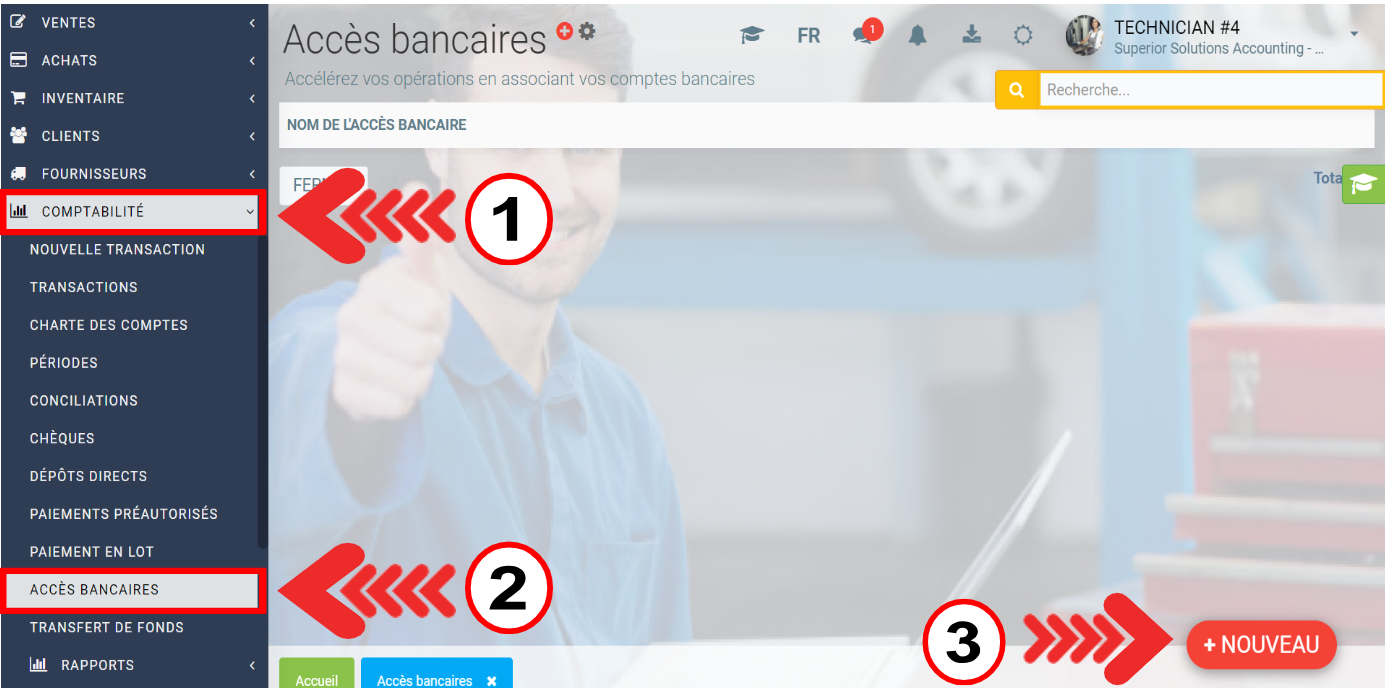
Une boîte de dialogue apparaîtra, cliquez sur Continuer.
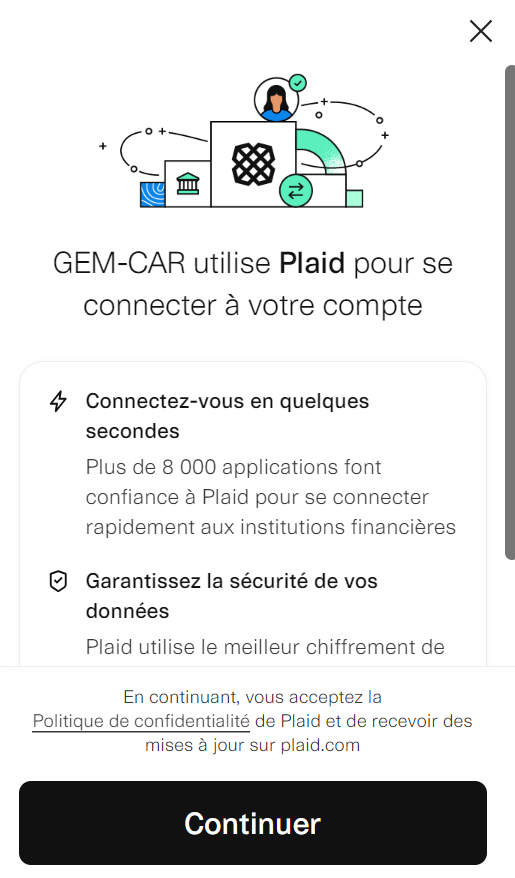
Sélectionnez votre banque. Si le nom de votre banque n'apparaît pas dans la liste, tapez-le dans la case intitulée Recherche parmi plus de 12000.

Entrez vos identifiants bancaires. Il s'agit des identifiants que vous utilisez pour vous connecter aux services bancaires en ligne.
Choisissez ensuite les comptes que vous désirez jumeler.
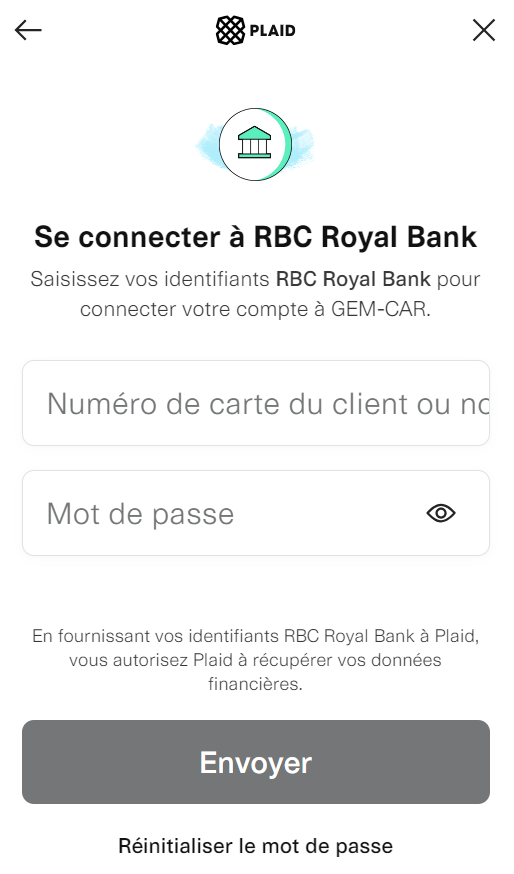
Finalement, vous devez lier vos comptes bancaires au compte correspondant dans Actif.
Dans la case Nom de l'accès bancaire, inscrivez un nom qui identifie votre compte de banque et ensuite sélectionnez le compte dans Actif avec lequel vous désirez l'associer.
Cliquez sur Enregistrer e Fermer.
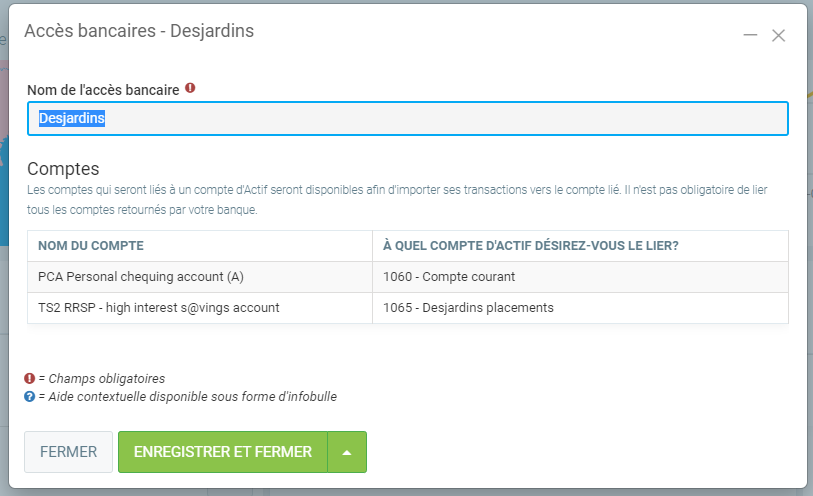
Importez vos transactions bancaires directement dans Actif
Une fois le jumelage de votre accès bancaire terminé, vous pouvez importer vos transactions.
Cliquez sur l'icône d'importation (deux flèches) sur la ligne du compte que vous désirez utiliser.
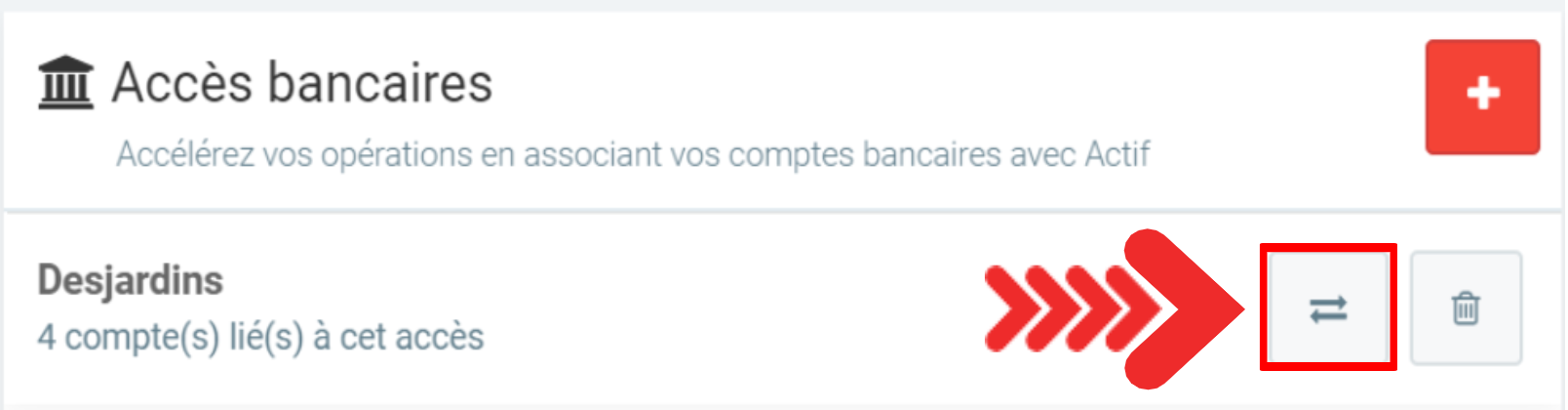
Une boîte de dialogue intitulée Importer vos transactions bancaires apparaîtra.
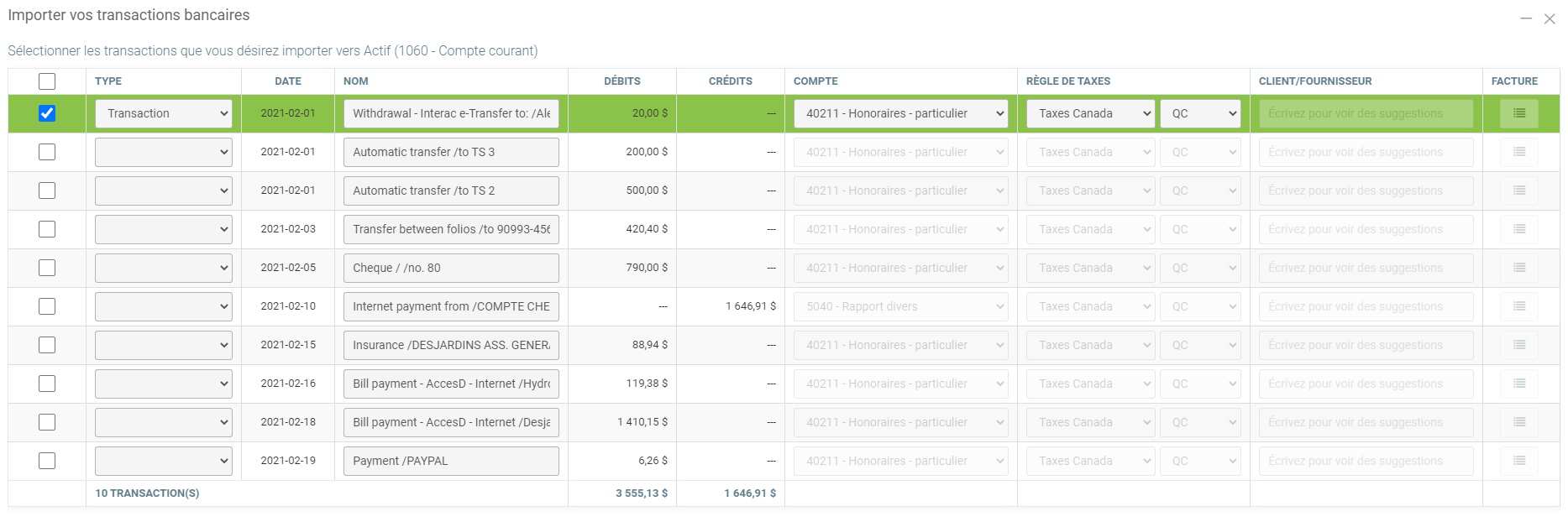
Choisir un compte: choisissez le type de compte dont il s'agit.
Type de transactions: choisissez le type de transactions que vous voulez importer, soit Transaction (comme si vous passiez par le menu Comptabilité > Nouvelle transaction), Déboursement (crédit) et Encaissement (débit).
Date de départ: les transactions effectuées à partir de la date sélectionnée seront importées.
Date de fin: les transactions effectuées avant la date sélectionnée seront importées.
Cliquez sur Envoyer.
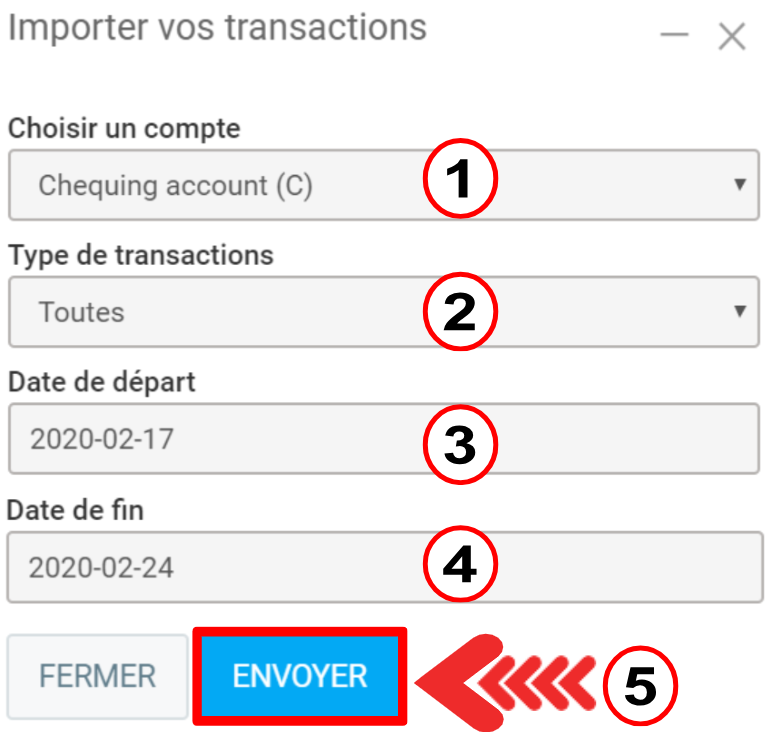
Vos transactions s'afficheront à l'écran.
Veuillez noter qu'il est possible que votre banque ne permette d'afficher que des transactions récentes.
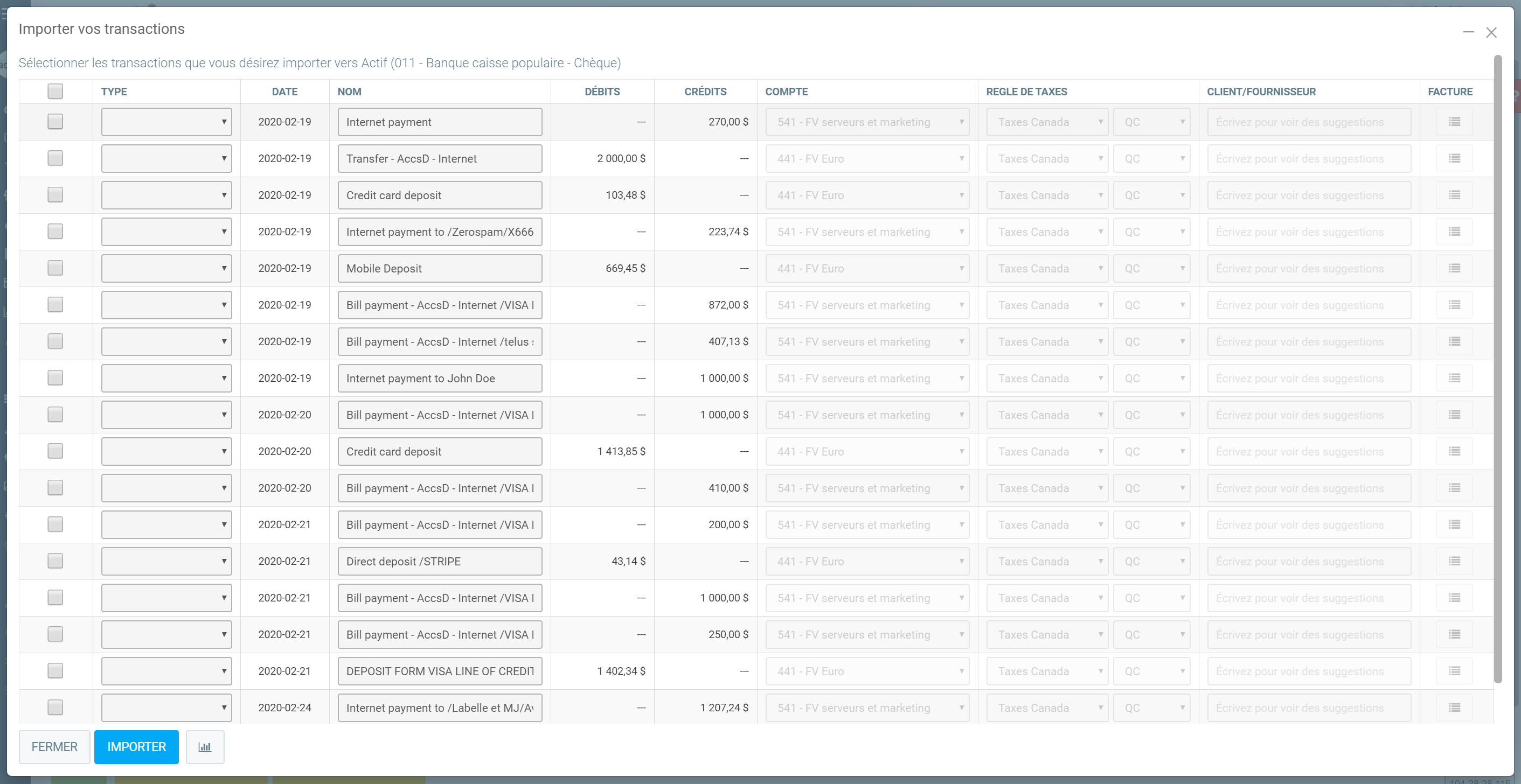
Sélectionnez la transaction que vous désirez importer.
Type - Choisissez le type de transaction dont il s'agit. Vous aurez trois options :
- Transaction - Paiement manuel
- Encaissement - Paiement reçu de la part d'un client
- Déboursé - Paiement versé à un fournisseur
Nom - Donnez un nom descriptif à la transaction.
Compte - Choisissez le compte associé dans Actif.
Règle de taxes - Définissez le pays et la province où les taxes sont payées.
Client/fournisseur - Si le type de transaction est un Encaissement ou un Déboursement, vous devez préciser le client ou le fournisseur.
* Facture - Choisissez la facture à laquelle vous désirez associer la transaction.
Importer - Cliquez sur le bouton bleu Importer lorsque vous êtes prêt à importer vos transactions.
Attention: Lors d'une transaction de type Encaissement ou Déboursement, si vous n'associez pas de facture au client ou au fournisseur, la transaction sera comptabilisée comme un paiement en surplus, c'est-à-dire un paiement non assigné à une facture. Vous pourrez voir la transaction dans le compte du client ou du fournisseur et l'associer à une facture plus tard.
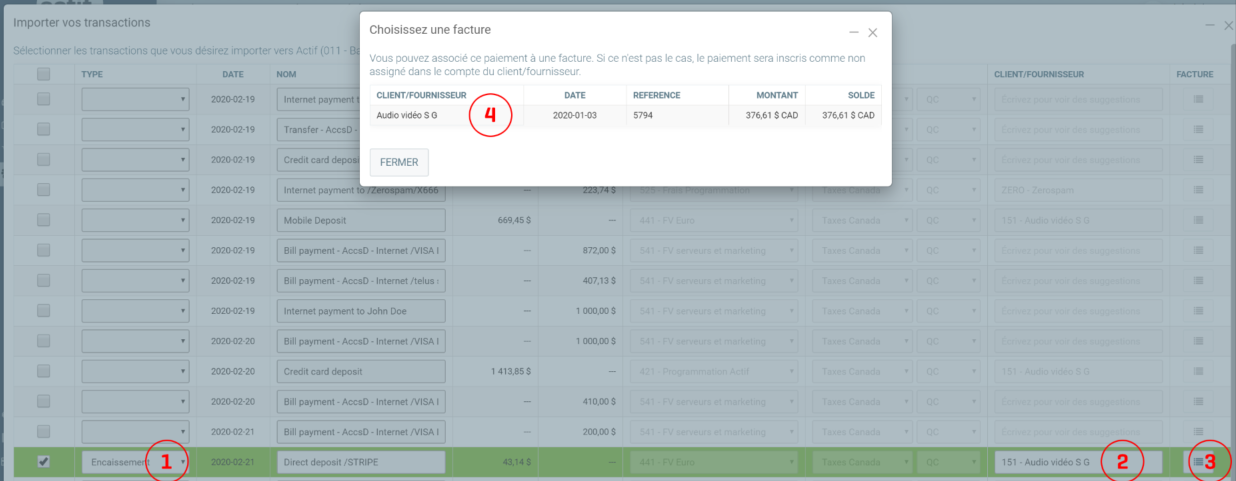
Vos réglages sont enregistrés et deviennent vos défaut lors de vos prochaines importations. Par exemple, si vous associez le compte Carburant et une règle de taxe à votre première transaction d'essence, la prochaine fois que importerez une transaction du même type, le compte et la règle de taxe seront appliqués par défaut.
Note: Veuillez noter que les transactions importées sont conciliées automatiquement, ce qui facilitera votre prochaine conciliation.
L'accès bancaire n'assigne pas automatiquement les comptes, il ne fait que les proposer, vous devez les sélectionner.
Plus de détail sur l'utilisation de ce module une fois configurée, voir Synchroniser les transactions de mon institution financière
Publié il y a
8 mois
par
Olivier Brunel
#1147
153 vues
Modifié il y a
4 mois
